萬盛學電腦網 >> 圖文處理 >> Photoshop教程 >> ps調色教程 >> Photoshop調出可愛美女照片小清新素雅效果
Photoshop調出可愛美女照片小清新素雅效果
教程中是使用了通道+濾鏡高度反差+計算來提取出照片中偏暗、噪點部分,然後載入選區後進行美白,這也算是一種PS美白的簡單方法,可以用到很多圖像中去。
效果圖:

素材:

教程:
1、打開一張素材圖,如果素材圖中有任何水印,都需要去掉,用裁剪工具裁剪除水印以外的圖像就可以了。

2、復制圖層,切換到通道面板,逐一區別三個通道中哪個黑白對比更強烈一些,對比出來是藍色通道,復制藍色通道,得到‘藍 副本’通道圖層。
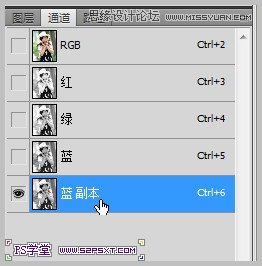

3、執行‘濾鏡-其它-高反差保留’半徑可以根據自己的素材圖來定,主要是強化圖像中噪點對比效果。

4、執行‘圖像-計算’混合選項處選擇-強光。這步是通過計算通道來得到圖像中的噪點對比。
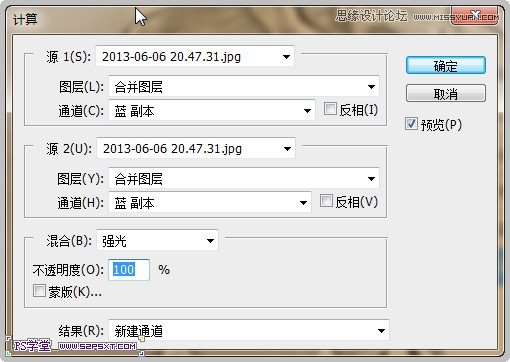

5、按Ctrl鍵不放點擊‘Alpha 1’通道,也就是剛才計算所得的通道圖層,載入選區後,切換回圖層面板,單擊一下背景圖層,再選擇復雜的圖層,按Ctrl+Shift+I鍵執行‘反向’。

6、創建‘曲線’調整圖層,將選區中的的噪點暗點調亮,起到美白效果。


7、合並所有圖層,如果圖像中還有一些暗點噪點沒有處理掉,可以用仿制圖章工具和塗抹工具處理一下,當然最後還可以用Topaz濾鏡來銳化一下,銳化不要過重。


最後完成效果。

注:更多請關注photoshop教程欄目,三聯PS教程群:181754111歡迎你的加入
ps調色教程排行
軟件知識推薦
相關文章
copyright © 萬盛學電腦網 all rights reserved



